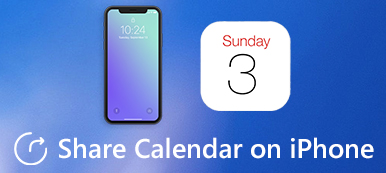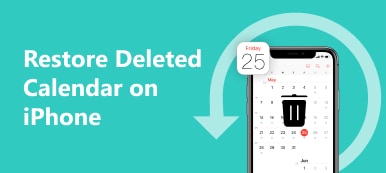"Csak most vettem észre, hogy kaptam egy egész napra ismétlődő naptármeghívást, ez furcsa és egyszeri volt, amikor egy spammer eseményfájlt adott hozzá egy e-mailhez, hogyan törölje a spam naptári meghívót az iPhone készüléken?" A spam bosszantó és veszélyes. Megjelenik a bezárás gombbal ellátott doboz, amely vagy nem működik, vagy el van rejtve. Az alábbiakban egy konkrét útmutató található, amely segít könnyedén törölni a spam naptári meghívókat iPhone-on.
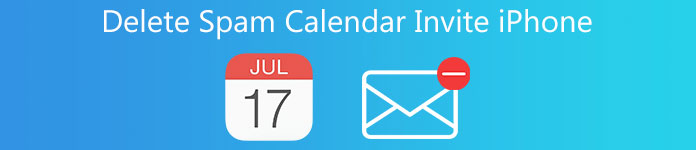
- 1. rész: A spam naptári meghívó törlése iPhone-on
- 2. rész: A legjobb módja a spam naptármeghívó törlésének iPhone-on
- 3. rész: GYIK a spam naptári meghívók iPhone-on való törlésével kapcsolatban
1. rész: A spam naptári meghívó törlése iPhone-on
A jó hír az, hogy a legtöbb esetben törölheti a spam naptári meghívókat iPhone-járól. A munkafolyamat azonban kissé eltér a legújabb rendszereken és a régi iOS-en. Elmagyarázzuk őket rendre.
A spam naptári meghívó törlése iOS 14.6 vagy újabb rendszeren
1 lépésIndítsa el a Naptár alkalmazást. Keresse meg a törölni kívánt meghívót.
2 lépésÉrintse meg a Leiratkozás gombot a képernyő aljáról.
3 lépésAmikor a rendszer kéri, nyomja meg a gombot Leiratkozás ismét megerősíteni.
A spam naptári meghívók törlése a korábbi iOS rendszeren
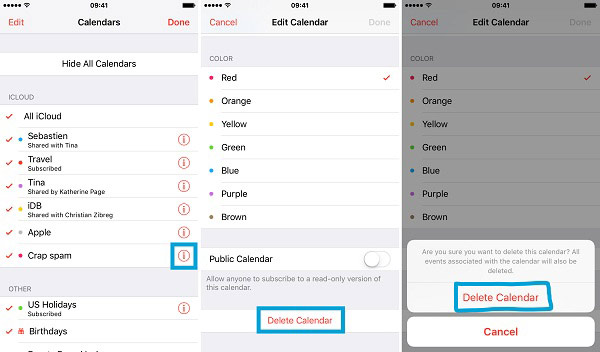
1 lépés Futtassa a Naptár alkalmazást, ha törölni szeretné a spam naptármeghívókat iPhone készülékén.
2 lépésÉrintse Naptárak a képernyő alján keresse meg a kéretlen spam meghívót, és koppintson a gombra Több információ gombot.
3 lépésGörgessen lefelé, és érintse meg a gombot Naptár törlése gomb. Amikor a rendszer kéri, érintse meg a ikont Naptár törlése újra.
Hogyan lehet törölni a spam naptári meghívót a Beállítások alkalmazásban
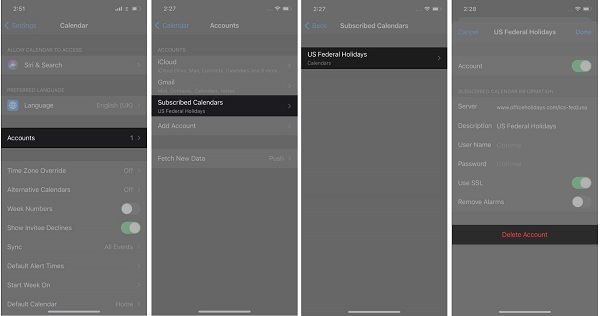
1 lépés Nyissa meg a Beállítások alkalmazást a kezdőképernyőről.
2 lépésMenj a Naptár, És a Fiókok. iOS 13 vagy újabb rendszeren érintse meg a lehetőséget Jelszavak és fiókok, és akkor Fiókok helyette.
3 lépésNyomás Feliratkozott naptárak, keresse meg a nem kívánt meghívót, koppintson rá, és nyomja meg a gombot Fiók törlése.
2. rész: A legjobb módja a spam naptármeghívó törlésének iPhone-on
Néha a spam naptári meghívók vírusok. Még ha törölte is a Naptár alkalmazásból, továbbra is megjelenik. Ennek eredményeként iPhone-ja továbbra is veszélynek van kitéve. Szerencsére, Apeaksoft iPhone Eraser segíthet a probléma megoldásában.

4,000,000 + Letöltések
A spam naptári meghívó törlése iPhone-on.
Védje meg fájljait és adatait törlés nélkül.
Egy kattintással törölje le az egész iPhone-t.
Egyéni opciók és módok széles skáláját tartalmazza.
Hogyan lehet törölni a spam naptári meghívót iPhone-on
1 lépés IPhone csatlakoztatása
Indítsa el a legjobb iPhone tisztító szoftvert, miután telepítette a számítógépére. Létezik egy verzió a Mac felhasználók számára is. Ezután csatlakoztassa iPhone-ját ugyanahhoz a géphez egy Lightning kábellel. iOS 13 és újabb rendszeren adja meg jelszavát a csatlakozás engedélyezéséhez.

2 lépés A spam-meghívás ellenőrzése
Miután a szoftver felismerte a kézibeszélőt, lépjen a Szabadítson fel helyet fület a bal oldalon, és válassza ki Törölje a Szemétfájlokat. Kattintson a Gyors vizsgálat gombot, hogy elkezdje keresni a spam-meghívókat iPhone-ján.

3 lépés Naptári meghívók törlése
Az adatok beolvasása után megjelenik az eltávolítható adattípusok. Ellenőrizze, hogy mely adattípusok tartalmazhatnak kéretlen naptári meghívót, majd kattintson a gombra Törli gombot a jobb alsó sarokban, hogy azonnal megszabaduljon tőle. Ha végzett, válassza le az iPhone készüléket.

Jegyzet: Ha a spam naptári meghívók továbbra is megjelennek iPhone-ján, válthat a Összes adat törlése lapon, válassza ki a megfelelő szintet, és törölje az összes adatot. Előtte készíthet biztonsági másolatot az adatvesztés elkerülése érdekében.
Kapcsolódó:
Az Outlook Naptár szinkronizálása az iPhone alkalmazással
3. rész: GYIK a spam naptári meghívók iPhone-on való törlésével kapcsolatban
Hogyan távolíthatom el a naptári meghívót az iCloudból?
Jelentkezzen be fiókjába az icloud.com webhelyen, és lépjen a Naptár alkalmazást, és érintse meg a lehetőséget beállítások ikon. Válaszd a preferenciák opciót, menjen a Részletes és válassza a lehetőséget E-mailben alatt meghívók, és kattintson a gombra Megtakarítás.
Hogyan lehet törölni egy meghívót a feladó értesítése nélkül?
Lépjen a Naptárak képernyőre a Naptár alkalmazásban, és koppintson a gombra Szerkesztés, és adjon hozzá egy új naptárt a fiókjához. Nevezd el spamnek. Nyissa meg a Spam Meghívót, és helyezze át az imént létrehozott naptárba. Most törölje az új Spam naptárat, de a koordinátor nem kap értesítést.
Elrejthetem az elutasított spam-meghívásokat?
Nyissa meg a Beállítások alkalmazást, és keresse meg a Naptár alkalmazást, és koppintson rá. Görgessen le az aljára, és kapcsolja ki a Az elutasított események megjelenítése. Mostantól az elutasított spam-meghívások eltűnnek.
Következtetés
Most meg kell értenie, hogyan lehet különféle helyzetekben törölni a spam naptári meghívókat iPhone-járól. Először is, megszabadulhat a nem kívánt meghívóktól a Naptár alkalmazásban vagy az iPhone beállításaiban. Ha érvénytelenek, az Apeaksoft iPhone Eraser technikai ismeretek nélkül segíthet a probléma megoldásában. Számos módot biztosít a spam-meghívások végleges eltávolítására. Ha további kérdései vannak a témával kapcsolatban, kérjük, hagyja üzenetét a bejegyzés alatti megjegyzés mezőben.